Hàm Days - Hàm trả về số ngày giữa 2 ngày trong Excel
Bài viết dưới đây hướng dẫn chi tiết cách sử dụng hàm Days trong Excel – một trong số 10 hàm được người đọc tìm hiểu nhiều nhất.
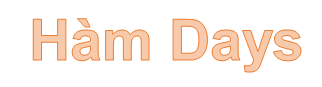
Mô tả: Hàm trả về số ngày giữa 2 ngày cho trước.
Cú pháp: DAYS(end_date, start_date).
Trong đó:
- end_date: Là ngày kết thúc muốn xác định số ngày, là tham số bắt buộc.
- start_date: Là ngày đầu tiên muốn xác định số ngày, là tham số bắt buộc.
Chú ý:
- Nếu end_date và start_date đều có dạng số -> hàm dùng EndDate – StartDate để tính số ngày giữa 2 ngày này.
- Nếu end_date và start_date ở dạng văn bản hàm tự động chuyển sang định dạng ngày bằng cách sử dụng hàm DATEVALUE(date_text) rồi tính toán.
- Nếu đối số vượt ngoài phạm vi của ngày tháng năm -> hàm trả về giá trị lỗi #NUM!
- Nếu đối số dạng văn bản mà không thể chuyển sang định dạng ngày hợp lệ -> hàm trả về giá trị lỗi #VALUE!
Ví dụ:
Tính số năm công tác của các nhân viên dựa vào hàm Days().
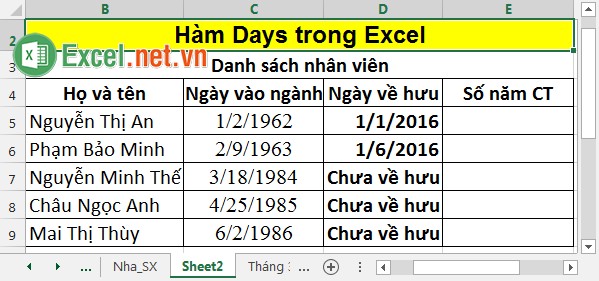
Bước 1: Tại ô cần tính số năm công tác nhập công thức: =DAYS(D5,C5)/365. Do tính theo hàm Days nên chia cho 365 để ra số năm.
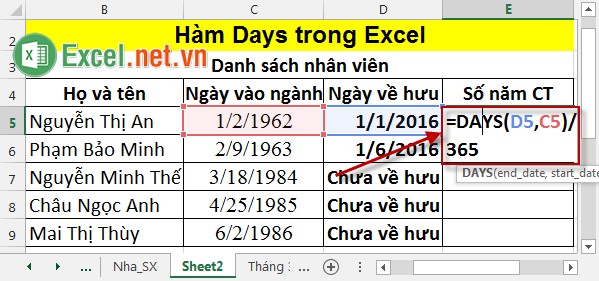
Bước 2: Nhấn Enter kết quả nhân viên có số năm công tác là:
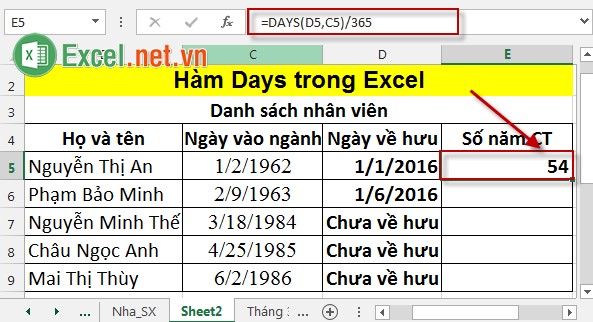
Bước 3: Sao chép công thức cho các giá trị còn lại được kết quả:
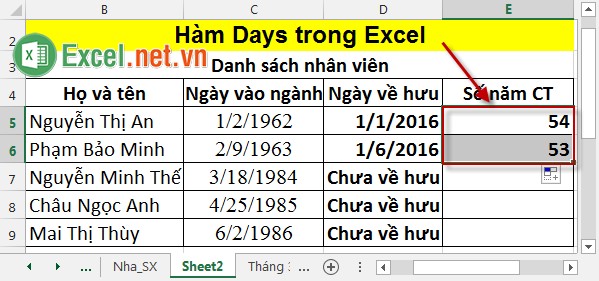
Bước 4: Với nhân viên chưa về hưu sử dụng thêm hàm Today() để lấy giá trị ngày hiện tại. Tại ô cần tính nhập công thức: =DAYS(TODAY(),C7)/365.
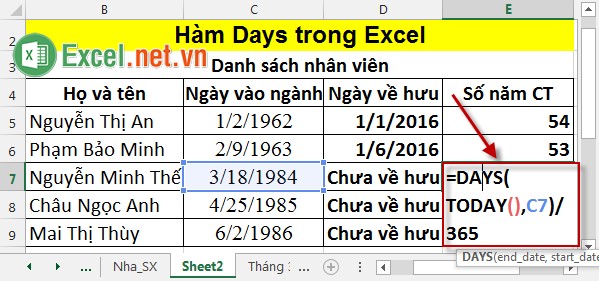
Bước 5: Nhấn Enter -> số năm công tác là:
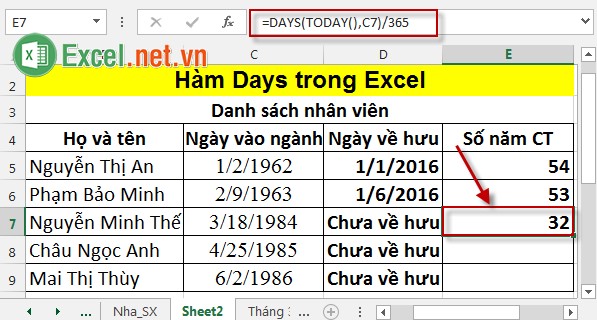
Bước 6: Sao chép công thức cho các giá trị còn lại được kết quả:
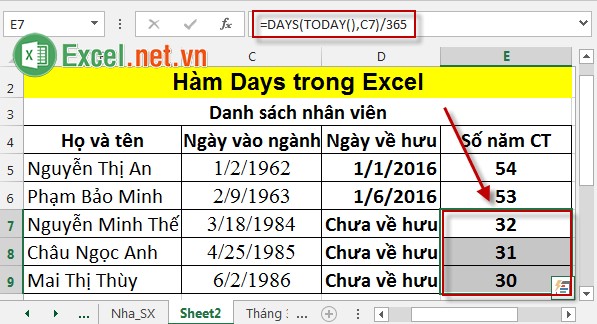
Trên đây là cách sử dụng hàm Days và một số trường hợp hay sử dụng trong thực tế.
Chúc các bạn thành công!



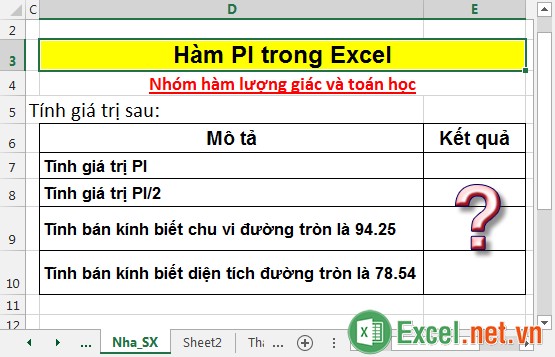
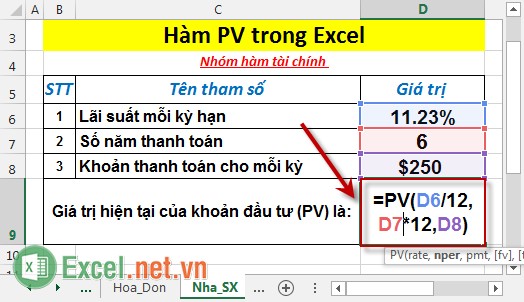
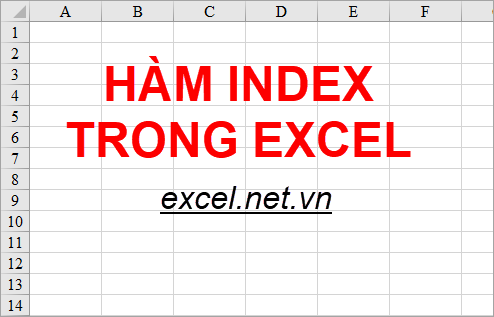












Viết bình luận